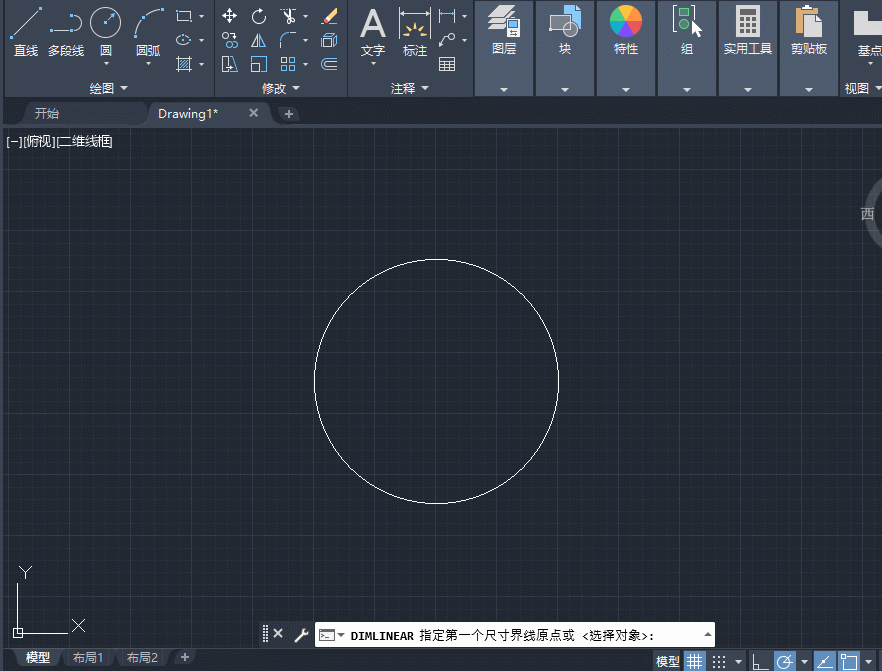AutoCAD-半径与直径标注
 标注是向图形中添加测量注释的过程,它是用于确定图形的大小、形状和位置;是进行图形识读和指导生产的主要技术依据。可以在各个方向上为各类对象创建标注。
标注是向图形中添加测量注释的过程,它是用于确定图形的大小、形状和位置;是进行图形识读和指导生产的主要技术依据。可以在各个方向上为各类对象创建标注。
关于半径标注
名词解释:创建圆弧或圆的半径标注
测量选定圆弧或圆的半径标注,并显示前面带有半径符号显示的标注文字。可以使用夹点轻松的重新点位生成的半径标注。
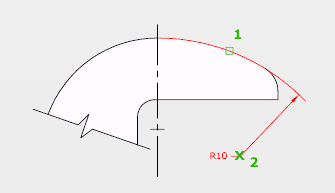
实例操作-用“半径标注”标注出圆的半径(该圆的半径为100mm)
鼠标单击“线性标注”旁边的小三角按钮,选择下拉框中的“半径标注”,启用半径标注(AutoCAD打开之后,这里默认的是线性标注)
然后,选中圆,按Enter键,然后光标移动到圆心处,并单击鼠标,向圆外任意处拖动,拉出带有半径符号R和数值100,以及尺寸界线。
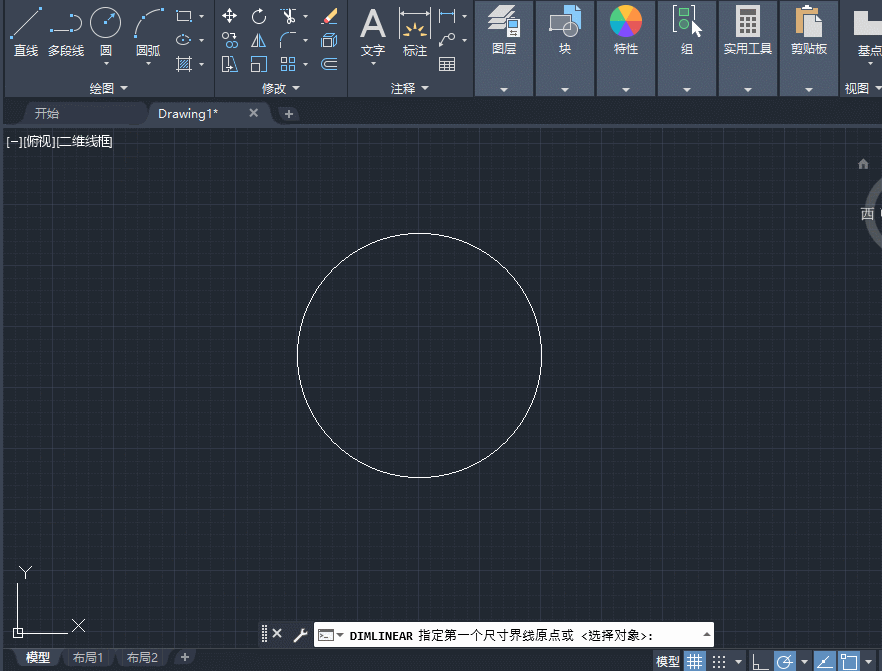
关于直径标注
名词解释:创建圆或圆弧的直径标注
测量选定圆或圆弧的直径,并显示前面带有直径符号的标注文字。可以使用夹点轻松的重新定位生成的直径标注。
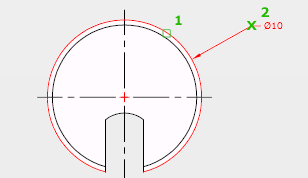
实例操作-用“直径标注”标注出圆的半径(该圆的半径为100mm)
鼠标单击“线性标注”旁边的小三角按钮,选择下拉框中的“直径标注”,启用半径标注(AutoCAD打开之后,这里默认的是线性标注)
然后,选中圆,按Enter键,然后光标移动到圆心处,并单击鼠标,向圆外任意处拖动,拉出带有直径符号φ和数值200,以及尺寸界线。